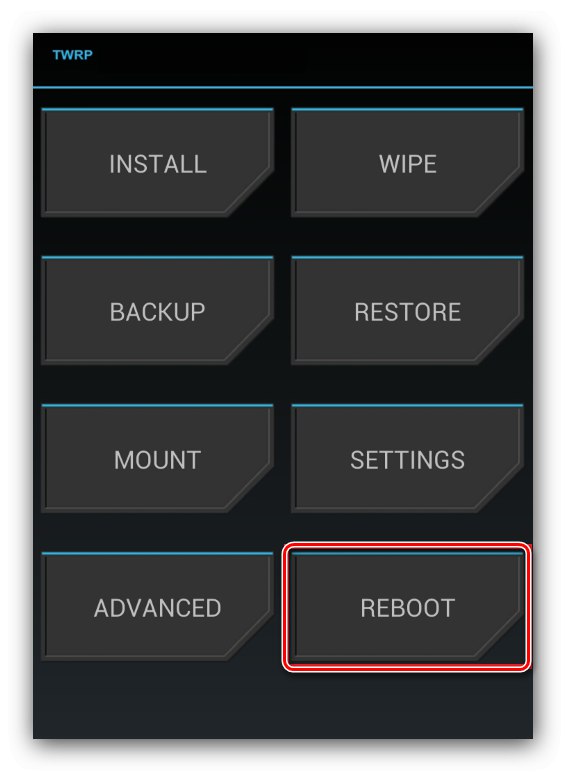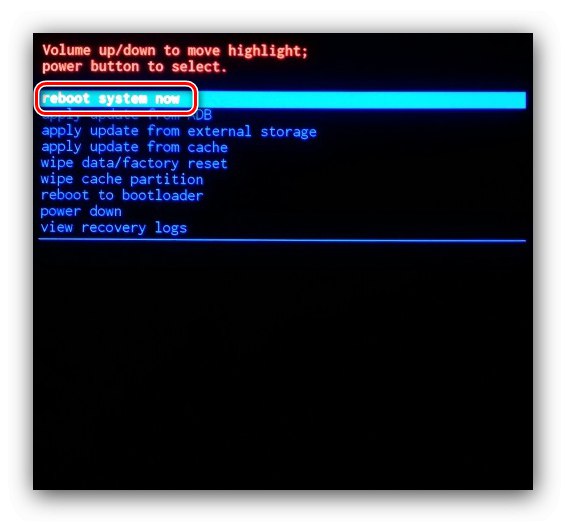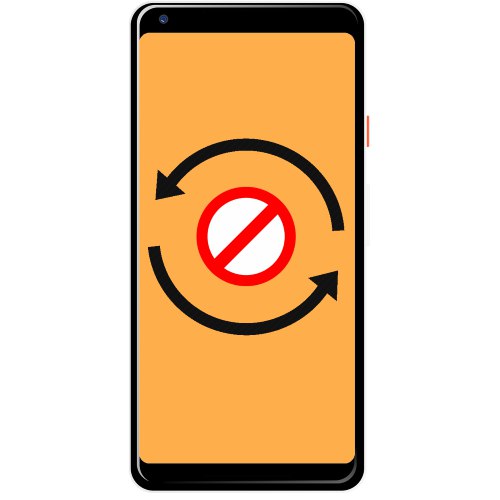
روش 1: دکمه تنظیم مجدد اختصاصی
برخی از دستگاه ها (به ویژه تلفن های هوشمند سونی 2015-2016) دارای یک دکمه تنظیم مجدد هستند. می توانید به صورت زیر استفاده کنید:
- به دنبال حفره ای بر روی بدنه دستگاه باشید که در کنار آن باید یک کتیبه وجود داشته باشد "تنظیم مجدد"... اگر موردی وجود ندارد ، اما قاب پشتی آن قابل جابجایی است ، به آرامی آن را برداشته و در آنجا به دنبال مورد مورد نظر بگردید - معمولاً در کنار محفظه باتری است.
- یک شی thin نازک (گیره کاغذ ، کلید سیم کارت ، یا سوزن خیاطی) برداشته و دکمه سوراخ شده را به آرامی فشار دهید.
- تلفن باید دوباره راه اندازی شود.
این روش را نمی توان جهانی نامید ، اما از همه روش های ارائه شده راحت ترین و مثرترین روش است.
روش 2: ابزار شخص ثالث
اگر تلفن یا رایانه لوحی هدف منجمد نشده و کار نمی کند ، بهترین روش استفاده از یکی از برنامه های راه اندازی مجدد شخص ثالث است که می توانید از آن نصب کنید فروشگاه Google Play.
راه اندازی مجدد برنامه (ریشه)
دستگاه های روت شده دیگر نیازی به ابزارهای راه اندازی مجدد سیستم ندارند - یک راه حل شخص ثالث جواب می دهد. بیایید از برنامه Reboot به عنوان مثال استفاده کنیم.
راه اندازی مجدد را از فروشگاه Google Play بارگیری کنید
- برنامه را اجرا کرده و حقوق اصلی را صادر کنید.
- روی مورد ضربه بزنید "راه اندازی مجدد".
- کلیک کنید "بله ، اکنون دوباره راه اندازی کنید".
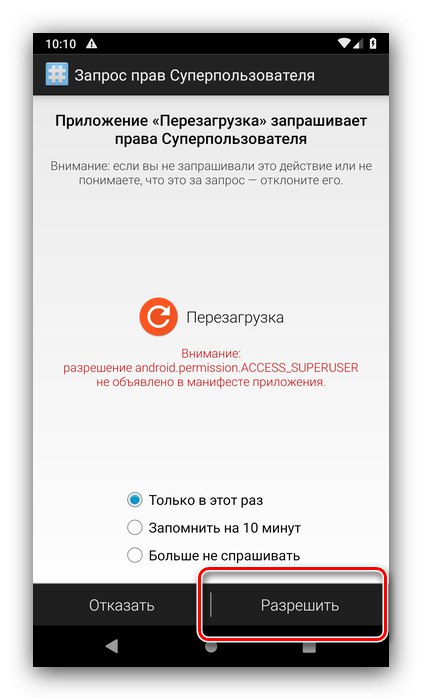
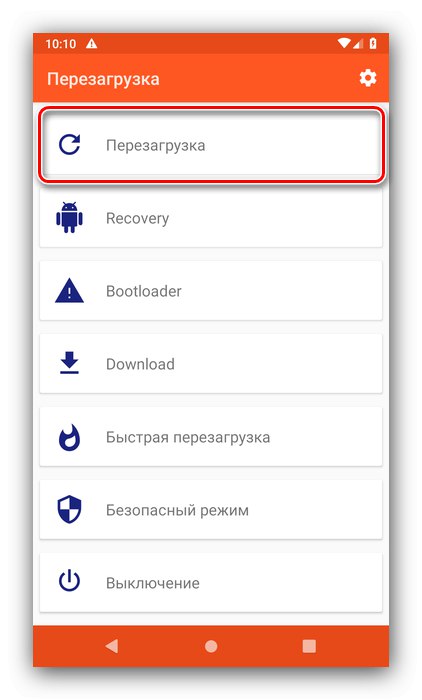
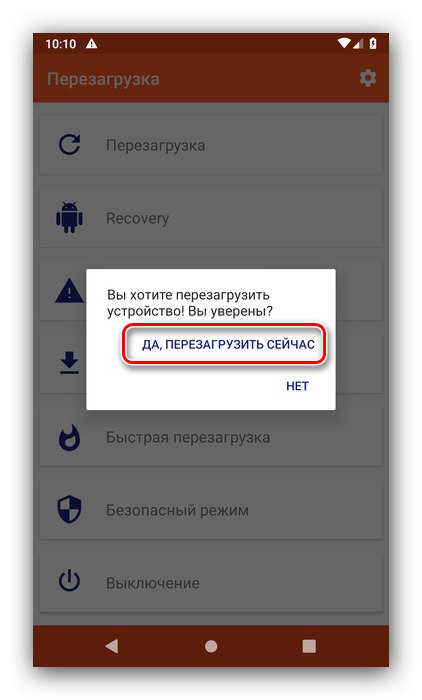
دستگاه دوباره راه اندازی می شود.
Remapper دکمه روشن / خاموش
برای دستگاه هایی که دکمه قفل غیرفعال دارند ، می توانید برنامه ای نصب کنید که به شما امکان می دهد عملکردهای این عنصر را روی هر مورد دیگر "آویزان" کنید - به عنوان مثال ، کنترل میزان صدا. برنامه ای به نام "دکمه روشن / خاموش برای دکمه میزان صدا" می تواند از پس این کار برآید.
دکمه روشن / خاموش را به دکمه میزان صدا از فروشگاه Google Play بارگیری کنید
- ابزار را باز کنید و اول از همه گزینه را علامت بزنید "چکمه".
- سپس روی عنصر ضربه بزنید "فعال / غیرفعال کردن میزان صدا".
- وقتی نماد کنار این مورد با رنگ بنفش برجسته شد ، به این معنی است که ابزار کار می کند - اکنون دکمه Volume Up جای دکمه پاور را می گیرد. برای راه اندازی مجدد دستگاه ، فقط مورد تازه تخصیص داده شده را فشار داده و نگه دارید - منویی با یک مورد راه اندازی مجدد ظاهر می شود.
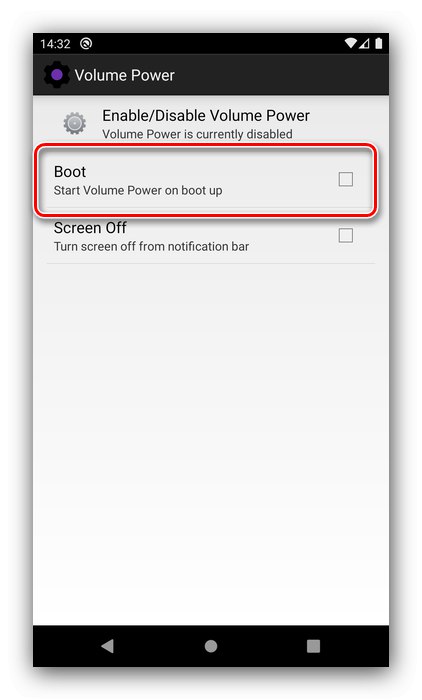
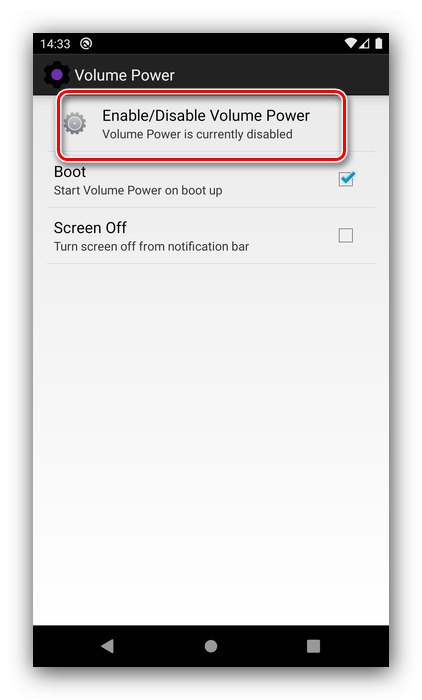
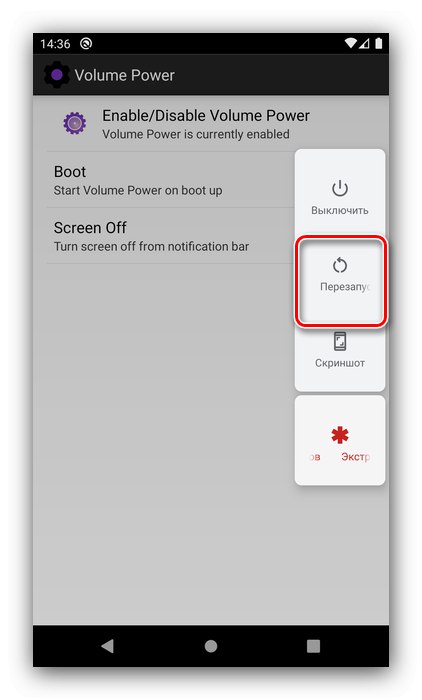
نرم افزار شخص ثالث به همان اندازه کارآمد نیست ، اما می تواند در شرایطی که روش های دیگر کار نمی کنند ، کمک کند.
روش 3: دستگاه یخ زده را مجدداً راه اندازی کنید
اگر دستگاه هدف مسدود شده باشد و به اقدامات کاربر پاسخ ندهد ، کار بسیار پیچیده تر می شود. در چنین شرایطی ، موارد زیر را امتحان کنید:
- منتظر بمانید تا تلفن هوشمند باتری را مصرف کند و به خودی خود خاموش شود یا باتری را جدا کنید ، درصورتی که این طراحی ارائه شده است.
- دستگاه خاموش را به منبع تغذیه وصل کنید. پس از ظاهر شدن نشانه شارژ ، دکمه میزان صدا را فشار دهید "بالا"اگر کمکی نکند - "پایین".
- منوی بازیابی باید ظاهر شود. در مورد پشته ، مورد را با کلیدهای تنظیم صدا انتخاب کنید "اکنون سیستم را دوباره راه اندازی کنید"، این را تأیید کنید و حدود 30 ثانیه صبر کنید.
![گزینه راه اندازی مجدد Android بدون دکمه با استفاده از بازیابی سهام]()
در بازیابی TWRP شخص ثالث ، فقط روی دکمه ضربه بزنید "راه اندازی مجدد" و اقدامات خود را تأیید کنید.
- صبر کنید تا دستگاه روشن شود.